WhatsAppilla on yli 1,5 miljardia käyttäjää maailmanlaajuisesti. Toisin sanoen lähes joka viides ihminen maailmassa käyttää WhatsAppia viestien lähettämiseen. Nämä viestit eivät kuitenkaan aina koostu vain tekstistä, vaan myös kuvista ja videoista. Varsinkin jälkimmäiset lähetetään aina ilolla. Lähetämme aina videomme ja valokuvamme ystävillemme. Olipa kyseessä lomavideo tai vain hauska video, lyhyistä videoista on tulossa yhä suositumpia.
Kuitenkin, jos mitään ei tapahdu, kun yrität siirtää mediatiedostoja, tai outo virheilmoitus ilmestyy näytölle. Videoiden lähettäminen WhatsAppissa ei toimi? Tähän on useita syitä. Tässä herää kysymys mitä tehdä, jos et voi siirtää kuvia ja videoita whatsappissa. Tässä artikkelissa näemme syyt, miksi en voi enää siirtää valokuvia WhatsAppiin, ja kuinka ratkaista tämä vaiva.
Sisällysluettelo
Miksi en voi lähettää mediaa WhatsAppissa?
Miksi WhatsApp ei salli sitä?lähettää kuvia ja videoita ? Jos sinulla on ongelmia mediatiedostojen lähettämisessä WhatsAppin kautta, lue tämä artikkeli huolellisesti. Tässä on mahdollisia syitä siihen, miksi lähettäminen ei ole mahdollista media WhatsAppin kautta:
- Verkkoyhteysongelma puhelimessasi
- Väärä päivämäärä ja aika puhelimessasi.
- SD-kortilla tai sisäisessä tallennustilassa ei ole tilaa
- WhatsApp-välimuistitiedot
- WhatsApp ei saa käyttää dataa
Ratkaisut, kun mediaa ei voi siirtää WhatsAppissa
Mitä tehdä, jos et voi siirtää kuvia ja videoita WhatsAppissa.
Tiedämme nyt syyt, jotka estävät kuvien ja videoiden lähettämisen ja välittämisen WhatsAppissa. Nyt on aika siirtyä artikkelin pääosaan: kuinka korjata ongelma, joka johtuu siitä, että valokuvia ei voi lähettää WhatsAppin kautta.
Tutustu >> Kuinka lähettää pitkä video WhatsAppissa: vinkkejä ja vaihtoehtoja rajoitusten ohittamiseen
Salli WhatsAppin käyttää tietoja
Joskus Whatsapp ei salli kuvien lähettämistä tai siirtämistä, jos sovellus ei saa käyttää Internet- tai taustatietoja, vaikka olisit yhteydessä verkkoon.
Voit tarkistaa sovelluksen datayhteyden seuraavasti:
- Siirry kohtaan Asetukset > Sovellukset.
- Etsi WhatsApp-sovellus
- Napauta sitä hallitaksesi sen asetuksia ja sitten Tietojen käyttö.
- Vieritä näyttöä alaspäin ja vahvista se Mobiilidata, Wi-Fi, taustadata ja mobiilidatan roaming ovat käytössä.
Jos sinulla on edelleen ongelmia valokuvien, videoiden tai vastaajaviestien lähettämisessä, tarkista, että puhelimessasi onaktiivinen Internet-yhteys.
Tarkista älypuhelimesi yhteysongelma
On selvää, että jos puhelimessasi ei ole yhteyttä, et voi käyttää WhatsAppia mihinkään. Varmista siis, että mobiilidata on päällä ja että Internet-yhteys on aktiivinen. Tarkista myös, että et ole käyttänyt päivittäistä tiedonsiirtorajaa.
Itse asiassa, jos et pysty lähettämään valokuvia ja videoita WhatsAppin kautta tässä tapauksessa, ratkaisu on poistaa verkkoyhteys käytöstä ja ottaa se sitten uudelleen käyttöön. Toisin sanoen sinun on kytkettävä Wi-Fi ja mobiiliverkko pois päältä ja päälle tai kytkettävä lentokonetila päälle ja pois (joka katkaisee puhelimen dataverkosta).
Siirrä tiedosto yhteen keskusteluun kerrallaan
Voit lähettää edelleen viestin tai mediatiedoston enintään viidellä chatilla kerrallaan. Jos WhatsApp kuitenkin havaitsee, että sama viesti tai tiedosto on lähetetty edelleen useita kertoja, et ehkä voi jakaa sitä useiden keskustelujen kanssa kerralla. Yritä tässä tapauksessa siirtää kyseinen mediatiedosto vain yhteen keskusteluun kerrallaan.
Tarkemmin sanottuna, kun mediatiedostot on siirretty vähintään viisi kertaa alkuperäiseltä lähettäjältä, tulee virheilmoitus " Siirretty useita kertoja näytetään. Tämä tarkoittaa, että voit välittää kyseisen viestin tai tiedoston vain yhteen keskusteluun kerrallaan.
WhatsApp pitää tätä lisäturvatoimena roskapostin, huhujen, valeviestien jne. estämiseksi.
Hanki uusimmat WhatsApp-päivitykset PlayStoresta
Vanhentuneet sovellukset eivät toimi kitkattomasti ja voivat rajoittaa monia ominaisuuksia, ja sama pätee WhatsApp. Muista siis päivittää käyttöjärjestelmäsi ja sovelluksesi uusimpaan versioon.
Hanki uusin versio Androidille ja WhatsAppille seuraavasti:
- mennä Parametrit .
- Klikkaa système .
- lehdistö Järjestelmän päivitys.
- Tarkista päivitykset ja asenna laitteellesi saatavilla oleva Androidin uusin versio.
- Avaa sitten Play Kauppa -sovelluksessa .
- Hae WhatsApp.
- Jos on painike päivitys napauta sitä sovelluksen vieressä asenna WhatsAppin uusin versio.
päivämäärä ja kellonaika eivät ole oikein
Onko älypuhelimesi nykyinen aika ja päivämäärä väärin? Tämä on yksi tärkeimmistä syistä WhatsApp-sovelluksen toimintahäiriöihin.
Aktiivisen yhteyden muodostamiseksi WhatsApp-palvelimiin älypuhelimen päivämäärä ja aika on asetettava oikein. Koska älypuhelimesi päivämäärä on päivämäärä, jonka WhatsApp lähettää palvelimille. Jos tässä ei ole sopimusta, yhteyden muodostaminen ei ole mahdollista.
Korjaa vain tiedot ja aika asetuksissa ja yritä saada mediatiedostot WhatsAppista takaisin Android-laitteeseen.
Vapauta tilaa älypuhelimellasi
Sinun täytyy ihmetellä, kuinka riittämätön muistitila voi johtaa WhatsApp-siirtoongelmiin, kuten " ei voi siirtää mediaa whatsappista Androidilla ". No, kun yrität lähettää minkä tahansa tyyppisiä tiedostoja WhatsAppissa, sovellus tekee kopion tiedostosta smarphonessa varmuuskopiona. Se on tallennettu Tiedostonhallinta > WhatsApp > Media > WhatsApp-kuvat > Lähetetyt.
Tarkista siis tallennustilasi ja poista tarpeettomat tiedostot. Jos tallennustila loppuu, et voi tallentaa uutta mediaa WhatsAppista tai jakaa kuvia ja videoita kontaktiesi kanssa.
Tutustu myös: Opas: Kuinka luoda ja käyttää animoituja emoji-tarroja? & Optimoi Android-kokemus: Käännä takaisin-painike ja ele-navigointi puhelimessasi
Tyhjennä sovelluksen välimuisti
Yritä tyhjentää sovelluksen välimuisti ja katso, näkyykö parannuksia. Käynnistä laite uudelleen, käynnistä WhatsApp ja tarkista, voitko siirtää mediatiedostoja.
Noudatettava menettely on seuraava:
- mennä Parametrit .
- valita Sovellukset .
- Paina sitten Kaikki sovellukset .
- Valitse WhatsApp ja paina Varastointi .
- Paina painiketta Tyhjennä välimuisti .
Tiedosto on liian suuri: ota kuvakaappaus tai pakkaa tiedosto
Haluatko lähettää mediaa WhatsAppilla, mutta se ei toimi? Tiedosto voi silloin olla liian suuri. Koska kaikki viestit kulkevat WhatsAppin palvelimien kautta, määrä on erittäin suuri ja kapasiteetti saavutetaan nopeasti. Tästä syystä palvelu on rajoittanut tiedon määrää 16 Mo.
Yritä ottaa kuvakaappaus kuvasta, jonka haluat siirtää. Tarkista sitten, voitko jakaa juuri ottamasi kuvakaappauksen.
Jos valitset videon, joka painaa yli 16 Mt, sinulla on mahdollisuus leikata videon pituutta ennen sen lähettämistä tai pakata tiedosto. Jos yrität lähettää vastaanottamaasi videota, käytä Välitä-painiketta lähettääksesi videon WhatsAppin kautta.
Lue myös: Dropbox: tiedostojen tallennus- ja jakamistyökalu
Virhe, kuten "Mediatiedostoja ei voi siirtää Whatsappista Androidiin", voi hämmentää kaikkia käyttäjiä. Median lähettäminen tai välittäminen WhatsAppissa on yksi sen pääominaisuuksista. Jos sinulla on ongelmia tiedostojen lähettämisessä, kokeile jotakin näistä ratkaisuista.
Onnistuitko ratkaisemaan ongelman? Napsauta alla olevia kommentteja ja kerro meille, mikä ratkaisu toimi sinulle.


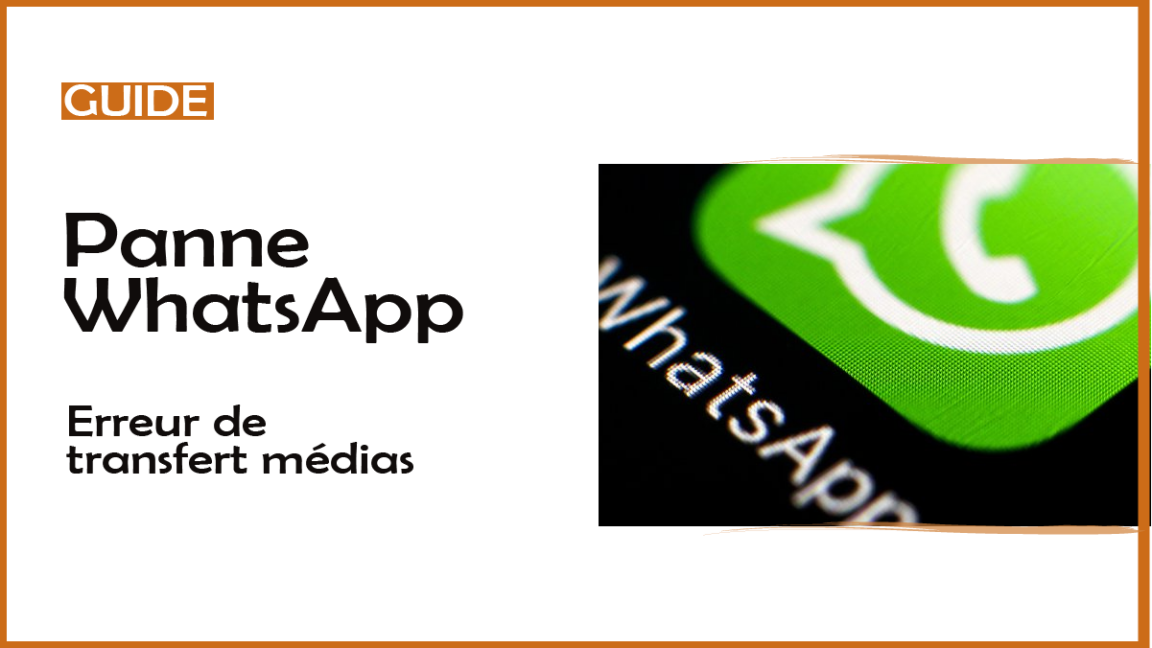

yksi kommentti
Jätä vastausYksi ping
Pingback:Android: Kuinka kääntää takaisin-painike ja ele-navigointi puhelimessasi - Arvostelut | Testien, arvostelujen, arvostelujen ja uutisten lähde #1